2025-09-24 09:32:02来源:hsysdianji 编辑:佚名
在使用醒图进行图片编辑时,很多人都希望能轻松更换背景颜色,让图片呈现出不同的风格和效果。下面就来详细介绍一下醒图换背景颜色的方法。
打开图片
首先,打开醒图应用程序,点击界面下方的“导入图片”按钮,从相册中选择你想要编辑的图片。
选择抠图功能
导入图片后,在下方的菜单栏中找到“抠图”选项。这里有多种抠图方式可供选择,比如智能抠图、人像抠图等。根据图片的主体类型,选择合适的抠图方式。如果主体是人物,人像抠图可能会更精准;如果是其他物体,智能抠图通常能满足需求。
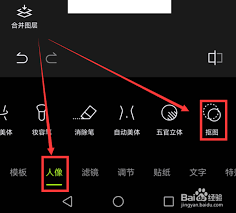
调整抠图效果
使用抠图功能后,可能需要对抠图的效果进行微调。可以通过画笔工具来精确地涂抹需要保留或去除的部分。比如,发现主体边缘有一些没抠好的地方,就用画笔工具将其涂抹完整;如果不小心多抠了一些不需要的部分,就用橡皮擦工具擦除。
更换背景颜色
抠好图后,点击界面右上角的“保存”旁边的小箭头,会弹出一系列选项,选择“背景”。在这里,你可以选择各种预设的背景颜色,有丰富的色彩可供挑选,能满足不同的审美需求。如果预设颜色中没有你想要的,还可以点击“自定义颜色”,通过拖动颜色条或者输入 rgb 值等方式,调出自己心仪的独特颜色。
调整背景融合度
为了让更换后的背景与主体更好地融合,可以适当调整背景的透明度。在“背景”设置界面中,找到“不透明度”选项,通过拖动滑块来改变背景的透明程度,使图片看起来更加自然。
保存图片
完成背景颜色更换及相关调整后,点击右上角的“保存”按钮,一张背景颜色焕然一新的图片就保存到你的相册中啦。
通过以上步骤,就能在醒图中轻松实现更换背景颜色的操作。无论是为了制作创意海报、个人写真还是其他类型的图片,都能利用这个功能让图片更加出彩。快来试试吧,用醒图打造出属于你自己的独特图片。